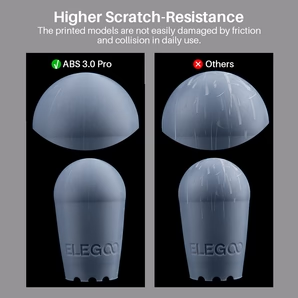Vor kurzem haben wir viele Online-Nachrichten oder E-Mail-Anfragen von erhalten Saturn Benutzer: Saturn hat 3 LCD -Bildschirmtypen. Wie unterschreibe ich die Art von Saturn ist mein Saturn Ausführung? Und wie aktualisiere ich die Firmware nach dem Download der neuesten? Hier wird der Herausgeber diese beiden Fragen heute für alle beantworten!
Wie unterschreibe ich die Art von Saturn ist mein Saturn Ausführung?
Überprüfen Sie zunächst Ihre Saturn Version gibt es DREI Methoden zum Überprüfen:
Methode 1. Maschinenunter Nummer überprüfen
Beobachten Sie zunächst die untere Nummer Ihrer Maschine, die aus vier Teilen besteht.
Wir nehmen "Sat03202102ns" als Beispiel.

"Sa" bedeutet, dass das Maschinenmodell ist Saturn
“03” bezieht sich auf die Generationstapel
“202101” bedeutet die Produktionszeit
“02” steht für TM -Bildschirm
“01” bezieht sich auf PJ l Bildschirm
"V5" bedeutet PJ V5 Bildschirm
Diese Bestimmung gilt für Maschinen mit einer Produktionszeit von 202101 oder höher. Wenn die Produktionszeit Ihrer Maschine vor 202101 liegt, können Sie uns per E -Mail an uns wenden (3DP@elegoo.com) Um das Bildschirmmodell zu bestätigen, oder überprüfen Sie nach unten unter zwei Methoden, um die zu bestätigen Saturn Ausführung!
Methode 2. Öffnen Sie die Seitenabdeckung und machen Sie ein Bild des Bildschirmkabels
Wenn Sie den Bildschirm durch eine neue ersetzen, können Sie die Modellnummer im neuen Bildschirmkabel überprüfen, bevor Sie ihn installieren. Wenn Sie den neuen Bildschirm bereits installiert haben und das Bildschirmmodell nicht bestimmen können, können Sie das schwarze Klebeband über dem Bildschirm abziehen, um sie zu überprüfen.

Methode 3. Überprüfen Sie die Versionsnummer Ihrer eigenen Maschine

https://www.elegoo.com/pages/3d-printing-user-support
PS: Bestimmen Sie das Bildschirmmodell, das gemäß dem Suffix der Originalversion ausgewählt werden muss, wie im Green -Box gezeigt. (Wenn Sie den LCD -Bildschirm ersetzt haben, überprüfen Sie bitte die Modellidentifikation im Bildschirmkabel, bevor Sie das entsprechende Firmware -Update herunterladen.)
 |
PJ L: F14. PJ V5: F15. TM: F2. |
Wie aktualisiere ich die Firmware nach dem Download der neuesten?
Schritt 1 - Unter normalen Umständen müssen Sie nur die Dateien in der Firmware -Datei aktualisieren und die Dateien in das Stammverzeichnis des USB -Flash -Laufwerks kopieren
Schritt 2 - Setzen Sie das USB -Blitzlaufwerk in den Drucker ein
Schritt 3 - Drucken Sie die Dateien im aktualisierten Drucker aus. Befolgen Sie diese Bestellung bitte: .Lcd> .cbd
Vorsicht: Die.lcd -Datei wird automatisch aktualisiert, nachdem der Computer im Stillstand neu gestartet wird. Bitte aktualisieren Sie nicht wiederholt, um zu vermeiden, dass "gleiche Firmware bereits existiert!"
Tipps: Wenn Sie einen technologischen Schwierigkeiten treffen, wenden Sie sich bitte an 3dp@elegoo.comWir werden Ihnen helfen, unser Bestes zu geben.